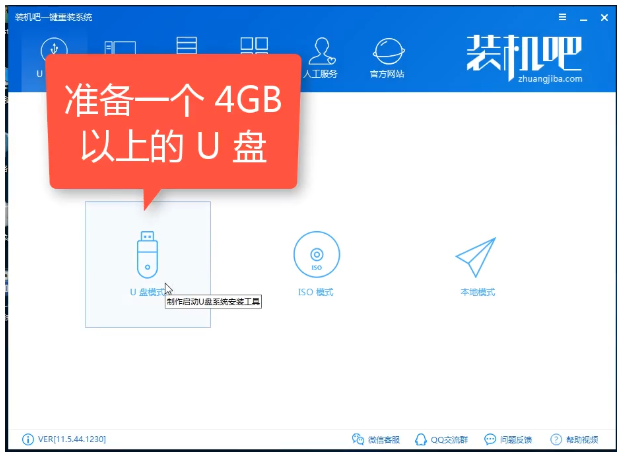摘要:
摘要: 简介:有网友不知道要怎么重装win10系统,但是自己也有这方面的需求,因此便想找到合适的工具协助安装。我们可以用装机吧工具来安装,下面小编就给大家演示下装机吧一键重装系统win10教程。
工具/原料:笔记本电脑
系统版本:windows10系统
品牌型号:联想ThinkPad
具体的操作方法如下:
1、首先在电脑上下载安装好装机吧一键重装系统软件并打开,选择需要的win10系统进行安装。(注意安装前备份好系统c盘重要资料,最好能关掉杀毒软件避免被拦截误杀导致安装失败)

2、软件开始自动下载系统文件,无需操作。

3、部署环境完成后,我们选择重启电脑进入pe安装。
win10电脑关不了机是怎么回事
当win10电脑出现故障问题的时候,会表现出各种现象,常见的就有win10电脑关不了机的情况。有网友不知道自己的win10电脑关不了机是怎么回事,下面教下大家win10电脑无法关机的解决方法。

4、进入这个界面选择143188 pe-msdn项进入pe内。

5、进入pe系统后,装机吧装机工具会自动开始安装win10系统。

6、等待提示安装完成后,选择重启电脑。

7、重启后进入到安装好的win10系统桌面即表示系统安装成功。

总结:以上便是借助装机吧工具一键重装系统win10步骤和详细教程,操作非常简单,有需要的小伙伴可去下载安装使用哦。
以上就是电脑技术教程《装机吧一键重装系统win10教程》的全部内容,由下载火资源网整理发布,关注我们每日分享Win12、win11、win10、win7、Win XP等系统使用技巧!windows10更新安装失败怎么办
通过更新windows10系统版本,我们能获取win10系统的最新功能,安全性能也更高。不过有网友反映自己的windows10更新安装失败怎么办,现在进不去系统了。下面教下大家windows10更新安装失败的解决方法。